Come SUM Se Ends Con
In questo articolo impareremo come sommare i valori if solo se il testo termina con un certo carattere.
A volte dobbiamo trovare la somma dei valori con il valore finale corrispondente.
La funzione SOMMA.SE può riassumere l’array in cui l’intervallo di criteri contiene testo che termina con una particolare sottostringa. Useremo i caratteri jolly nella funzione SOMMA.SE di Excel per ottenere questo risultato.
Excel consente di utilizzare i caratteri link: / tips-excel-wildcards [Wildcard] per catturare le stringhe ed eseguire funzioni su di esso. Qui abbiamo solo bisogno di usare un tipo di carattere jolly come esempio.
-
Asterisco (): questo carattere jolly viene utilizzato per trovare un numero qualsiasi di caratteri che precedono o seguono un carattere.
Ne costruiremo una formula. Innanzitutto, il valore di testo che deve essere trovato viene combinato con il carattere jolly per cercare i valori che corrispondono allo stesso. Quindi i valori corrispondenti restituiranno valori corrispondenti allo stesso. Ultimo ma non meno importante, l’operatore SUM restituirà la somma dei valori.
Usa la formula
= SUMIF ( range , "*value" , [sum_range] )
Spiegazione:
-
“valore” corrisponde al valore che termina con il valore.
-
Il valore viene abbinato ai valori nella matrice dell’intervallo.
-
I valori corrispondenti si sommano per restituire la somma dei valori corrispondenti al valore.
Facciamo questo con un esempio.
Qui abbiamo un elenco degli ordini ricevuti e dei rispettivi valori.
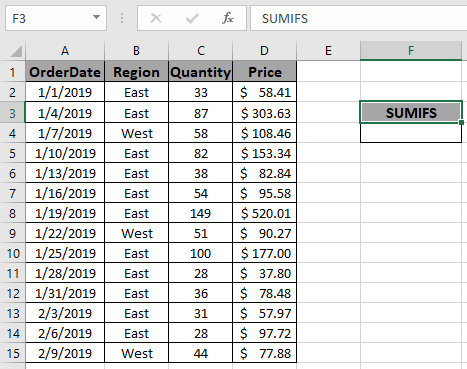
Qui dobbiamo ottenere la somma se la regione è est o ovest. Dato che entrambe le stringhe contengono “st” alla fine, possiamo usare il carattere jolly invece di link: / summing-3-sumif-with-or-formulas [SUMIF con o logica].
Useremo la formula per ottenere l’importo totale.
= SUMIF ( B2:B15 , "*st" , D2:D15 )
Spiegazione per la formula:
D2: D15: intervallo_somma in cui i valori ottengono la somma B2: B15: intervallo in cui il valore dei criteri (criteri) viene trovato.
“st”: criteri di valore, corrisponde a est o ovest *.
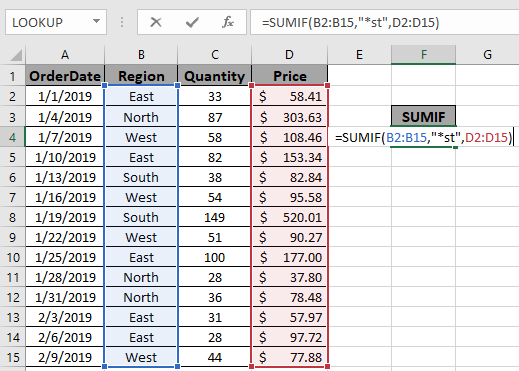
Qui gli array di argomenti della funzione vengono forniti come riferimento di cella.
Utilizza la formula sopra indicata per calcolare il prezzo totale e fai clic su Invio.
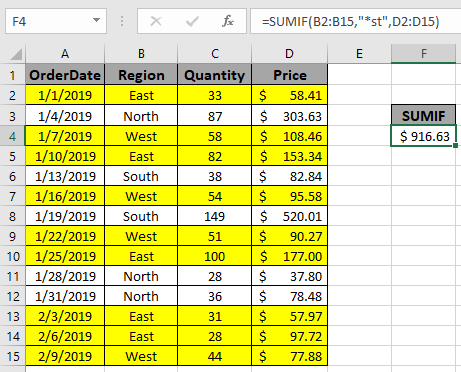
Come puoi vedere, la formula restituisce $ 916,63, il prezzo totale per le righe gialle contrassegnate.
È inoltre possibile utilizzare la formula della funzione SOMMA.SE per ottenere lo stesso risultato.
La funzione SOMMA.SE restituisce la somma dell’intervallo con più criteri.
Sintassi della formula:
= SUMIFS ( Sum_range , range1 , "*value",... )
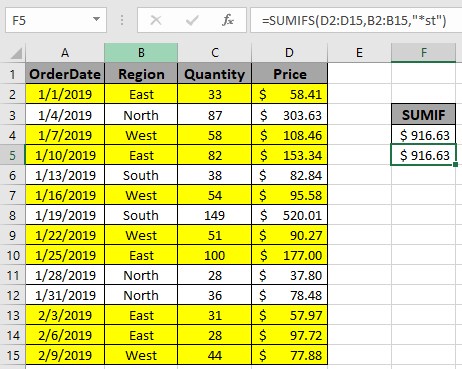
Entrambe le funzioni possono gestire i caratteri jolly. E da qui il risultato.
Note:
-
La funzione SUMIFS supporta operatori logici come <,>, <>, = ma questi sono usati usando il segno di virgolette doppie (“).
-
La funzione SUMIFS supporta i caratteri jolly (,?) Che aiutano a estrarre i valori con frasi .
-
I valori non numerici devono essere forniti tra virgolette doppie (“valore” *).
-
Guarda l’intero elenco poiché la funzione restituisce valori ovunque corrisponda.
-
L’array di argomenti alla funzione può essere dato come riferimento di cella o intervalli denominati.
-
La funzione restituisce la somma dei valori che soddisfano tutte le condizioni.
Spero che tu abbia capito come ottenere i valori SUM se corrispondono valore finale in Excel. Esplora altri articoli sulla funzione SOMMA.SE di Excel qui. Non esitare a formulare la tua domanda o feedback per l’articolo precedente.
Articoli correlati
`link : / excel-formula-and-function-excel-sumif-function [Come usare la funzione SUMIF in Excel] `
` link: / summing-excel-su mifs-function [Come usare la funzione SUMIFS in Excel] `
link: / summing-sum-if-cell-contains-text-in-other-cell-in-excel [Somma se la cella contiene testo in un’altra cella in Excel]
link: / summing-sum-if-value-is-less-than [SUM se il valore è minore di]
link: / sommatoria-somma-se-la-data-è-maggiore-della-data [Somma se la data è maggiore della data specificata]
link: / summing-sum-if-cell-is-equal-to-value [Somma se la cella è uguale a valore]
link: / suming-sum-if-cell-is-not-equal-to-value [Sum if cell is not equal to value]
link: / summing-sum-if-date-is-between [SUM se la data è compresa tra]
link: / summing-sum-if-cells-contain-specific-text [Somma se le celle contengono testo specifico]
link: / summing-sum-if-maggiore-di-0-in-excel [Sum If Greater Than 0 in Excel]
link: / summing-3-sumif-with-or-formas [3 SUMIF con Or Formulas]
link: / tips-excel-sumif-not-blank-cells [Excel SUMIF Not Blank Cells]
link: / summing-sumifs-using-and-or-logic [SUMIFS using AND-OR logic]
link: / tips-excel-sumif-not-blank-cells [SUMIF con celle non vuote]
link: / tips-sumifs-with-date-in-excel [SUMIFS con date in Excel]
Articoli popolari
link: / keyboard-formula-shortcuts-50-excel-scorciatoie-per-aumentare-la-produttività [50 scorciatoia Excel per aumentare la produttività]
link: / excel-generali-how-to-edit-a-dropdown-list-in-microsoft-excel [Edit a dropdown list]
link: / nome-intervallo-excel-riferimento-assoluto-in-excel [Riferimento assoluto in Excel]
link: / tips-conditional-formatting-with-if-statement [If with conditional formatting]
link: / logical-formas-if-function-with-wildcards [If with wildcards]
link: / lookup-formas-vlookup-by-date-in-excel [Vlookup per data]
link: / tips-inch-to-feet [Converti pollici in piedi e pollici in Excel 2016]
link: / excel-text-editing-and-format-join-first-and-last-name-in-excel [Join first and last name in excel]
link: / counting-count-cells-which-match-a-or-b [Conta le celle che corrispondono ad A o B]